Bluetooth - bu o'rtasida simsiz aloqa o'rnatadigan tizim turli qurilmalar: Kompyuterlar, noutbuklar, telefonlar va boshqalar. Tizimning ishlash printsipi shifrlangan signallarning ishlashi bo'lib, ma'lumotlarni ushlab qolishdan tashqari, unga maxsus ishonchlilik beradi.
Shunday qilib, agar noutbukda Bluetooth o'rnatilgan bo'lsa, sizda:
- telefon va noutbukni bluetooth orqali qanday ulashni bilish - kontaktlarni, fotosuratlarni, videolarni telefondan noutbukga yuklab oling
- qanday ulanishni bilish bluetooth minigarnituralari noutbukga - bir vaqtning o'zida turli xil qurilmalar bilan fayllarni (musiqa, video, fotosuratlar, xabarlar) almashish. Masalan, telefon, pleer, kommunikator, kamera va boshqalar bilan.
- noutbukdan Bluetooth orqali ma'lumotlarni uzatishni bilish - ikki yoki undan ortiq kompyuterlar o'rtasida ulanishni o'rnatish
- telefonni bluetooth orqali noutbukga qanday ulashni bilish - mobil telefon orqali noutbukdan Internetga kirishni sozlash
- noutbukda bluetooth-dan qanday foydalanishni bilish - paydo bo'lgan muammolarning aksariyatini engish oson.
Bluetooth ishlashi haqida eng ko'p so'raladigan savol quyidagilar:
Avvalo, u erda ekanligiga ishonch hosil qilishingiz kerak. Noutbukdagi mavjud bluetooth tugmasi va tegishli indikator uning mavjudligini tasdiqlamaydi.
Noutbukda bluetooth mavjudligini qanday tekshirish mumkin? Agar siz korpusning pastki qismida BT litsenziyasini ko'rsatuvchi belgi bilan stiker topsangiz, u holda bluetooth mavjud.
Siz bluetooth-ni korpusdagi tugma bilan yoki bosish orqali dasturiy ravishda yoqishingiz mumkin o'ng tugmasini bosing sichqonchani laganda belgisi ustiga bosing va "Enable" ni tanlang.
Bunday holda, haydovchilarning mavjudligi talab qilinadi. Ular o'rnatishdan keyin o'rnatiladi operatsion tizim... Ko'pgina Bluetooth muammolari drayverni noto'g'ri o'rnatish bilan bog'liq.
Tegishli qurilmada bluetooth-ni ulash va noutbuk bilan ulanishni o'rnatish qoladi.
Nima uchun noutbukda bluetooth telefonni ko'rmaydi:
- Bluetooth funksiyasi yoqilganligini tekshiring. Agar yo'q bo'lsa, faollashtiring
- Kompyuteringizni va bluetooth-ni qayta yoqing
- Bluetooth drayverlarini qayta o'rnating
Noutbukda bluetooth yo'qolgan, nima qilish kerak?
Bir nechta sabablar bo'lishi mumkin. Nima uchun bluetooth noutbukda ishlamayotganini bilish uchun siz tizim sozlamalarini, drayverlarni tekshirishingiz kerak. Hech qachon noutbukni qismlarga ajratmang. Uni olib boring xizmat ko'rsatish markazi, bu yerda mutaxassislar bluetooth nima uchun noutbukda ishlamayotganini aniq ayta oladi.
Ko'pincha siz noutbukda (masalan, HP) yoki kompyuterda bluetooth mahalliy qurilmalarni, telefonni va hokazolarni topmasa, vaziyatni topishingiz mumkin.
Bluetooth-ning mahalliy qurilmalarni topa olmasligining bir necha sabablari bor va ularni hal qilish qiyin emas.
Birinchisi, to'g'ri yoki yo'qligini tekshirish o'rnatilgan drayverlar... Ularsiz noutbuk yoki kompyuterda hech narsa ishlamaydi.
Ikkinchisi, boshqa qurilmalarga noutbuk yoki kompyuteringizni aniqlashga kirish taqiqlanganligini ko'rish.
Uchinchisi, bluetooth-ning o'zi va adapter yoqilganligini aniqlashdir. Endi tartibda.
Bluetooth drayverlarini tekshiring
To'g'ri o'rnatilganligini aniqlash uchun bluetooth haydovchi, oching va tizim sizning bluetooth-ni topib olganligini tekshiring (quyidagi rasmga qarang)
Hamma narsa yuqoridagi rasmga o'xshash bo'lishi kerak. To'liq emas, lekin bluetooth belgisi bo'lishi kerak.
Ko'rinish biroz boshqacha bo'lishi mumkin - bu operatsion tizim va kompyuter modeliga bog'liq.
Qurilma menejerida shunga o'xshash narsa bo'lmasa, ofisga boring. drayver uchun noutbuk ishlab chiqaruvchisining veb-sayti.
Boshqa qurilmalar tomonidan aniqlash uchun kompyuteringizni qulfdan chiqaring
Sizning Windows OS boshqa gadjetlar tomonidan aniqlashni taqiqlash uchun sozlanishi mumkin.
Qulfni ochish uchun lagandadagi belgini toping, ustiga sichqonchaning o'ng tugmachasini bosing va qatorni bosing: "parametrlarni ko'rsatish"
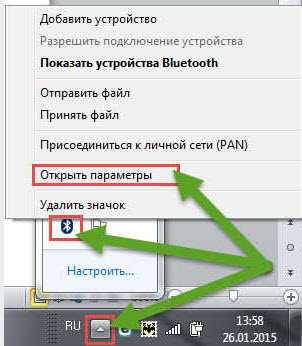
Endi "ruxsat berish" yonidagi katakchani belgilang bluetooth qurilmalari ushbu kompyuterni aniqlang ", "qo'llash" tugmasini bosing va "OK" ni tasdiqlang
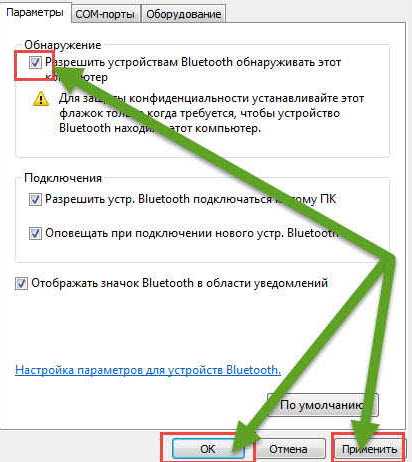
Bluetooth va adapterni yoqing
Bluetooth-ni qanday yoqish bo'yicha bitta qoida, ayniqsa bu noutbuk bo'lsa, barchasi modelga bog'liq.
Birinchi qadam - shaxsiy kompyuteringizni, ayniqsa yon tomonlarini yaxshilab tekshirish. Ularning aksariyatida maxsus quvvat tugmasi mavjud.
Agar topsangiz, fn tugmasi bilan bir vaqtda bosing. Ko'pincha f2 tugmasi antenna bilan kalit vazifasini bajaradi, ammo bu qatordagi boshqalardan foydalanish mumkin.
Odatda to'rtta qoida qo'llaniladi:
- Birinchi bosish: bluetooth-ni yoqing.
- Ikkinchi bosish: Wi-Fi-ni yoqing.
- Uchinchi marta bosish: bluetooth-ni o'chiring.
- To'rtinchi bosish: Wi-Fi-ni o'chiring.
Uni boshlash uchun kiring (yoki sichqonchaning o'ng tugmasi bilan lagandadagi tarmoq belgisini bosing) va bo'limga o'ting: "Tarmoq va almashish markazi".
U erda, chap tomonda, qatorni bosing: "adapter parametrlarini o'zgartirish". Agar shu nuqtaga qadar siz hamma narsani yuqorida aytib o'tilganidek to'g'ri bajargan bo'lsangiz, bluetooth adapterini ko'rishingiz kerak.

O'ng kn bilan ustiga bosing. sichqonchani va agar u o'chirilganligini ko'rsangiz, yoqish tugmasini bosing (yuqoridagi rasmga qarang).
Endi sizning kompyuteringiz xuddi ular qilganidek, boshqa qurilmalarni topishi kerak.
Agar bu qurilmalar, masalan, telefonlar bo'lib chiqsa, deyarli barcha modellar uchun bepul dasturlar ishlab chiqilgan.
Dasturlardan foydalanish o'rnatilgan Windows vositalariga qaraganda samaraliroq, ayniqsa sinxronizatsiya haqida gap ketganda.
Ana xolos. Umid qilamanki, sizning qurilmalaringiz hozir topildi, garchi maqola sizga foyda keltirmagan bo'lishi mumkin.
Keyin siz "chuqurroq qazishingiz" kerak. Ixtisoslashgan forumlarda so'rang va o'zingizni unutmang eng yaqin do'st- Izohlar. Omad.
Dropbox kabi turli xil onlayn xizmatlar paydo bo'lishi bilan biz bluetooth kabi ulanish turini deyarli unutdik. Biroq, Internet unchalik qulay bo'lmagan bir paytda, ma'lumotlar faqat shu tarzda yuborilgan. Buni amalga oshirish ayniqsa qulay edi mobil qurilma kompyuterga va aksincha, gadjetlarni shnur bilan ulamasdan.
Ammo agar siz yangi shaxsiy kompyuter sotib olsangiz yoki operatsion tizimni qayta o'rnatganingizdan so'ng uni birinchi marta ishlatsangiz, mantiqiy savol tug'ilishi mumkin: "Laptopda bluetooth-ni qanday topish mumkin?" Bu, ayniqsa, ilgari hech qachon ma'lumotlarga duch kelmagan foydalanuvchilar uchun to'g'ri keladi.
U qanday ishlaydi?
Shunday qilib, simsiz texnologiya bilan shug'ullanish imkoniga ega bo'lmaganlar uchun Bluetooth aloqasi, biz uning ishlash tamoyilini tushuntiramiz. Hammasi juda oddiy: fayllarni uzatish yoki qabul qilish uchun sizda tegishli ichki yoki tashqi portativ transmitter bo'lishi kerak (ikkinchisi, masalan,
Ma'lumotlarni uzatish masofadan turib amalga oshiriladi. Adapterning kuchiga qarab, u 5-7 metrgacha bo'lishi mumkin. Shunga ko'ra, agar siz ikkita qurilmaning ishlashini bluetooth ulanishi yordamida sinxronlashtirmoqchi bo'lsangiz, ularning bir-biriga yaqin joylashuvi muhim shartdir.
Ma'lumot uzatish uchun qurilmalar birlashtirilgan bo'lishi kerak. Bu kompyuter yoki telefonda ma'lumot olish uchun ruxsat so'rash orqali amalga oshiriladi - qaysi tomon faylni jo'natayotganiga va qaysi biri qabul qilayotganiga qarab. Bu ma'lumotlarning ruxsatsiz uzatilishining oldini oladi.
Bog'lanish uchun transferda ishtirok etuvchi gadjetlar bir-birini qidirmoqda. Agar noutbuk bluetooth qurilmalarini topmasa, bu hal qilinishi kerak bo'lgan qandaydir xatoni ko'rsatadi.
Ma'lumotni qabul qilish va uzatish uchun nima kerak?

Shunday qilib, bitta qurilma boshqasini topib, uzatish uchun ruxsat so'rashiga qo'shimcha ravishda, bluetooth (telefon va kompyuterda) orqali ulanish uchun adapterlar ham kerak bo'ladi.
O'z navbatida, agar Bluetooth mobil qabul qiluvchisi ichki bo'lsa va unga qo'shimcha dasturiy ta'minot o'rnatilishi shart bo'lmasa, noutbuk yoki kompyuterda transmitter bilan ishlashga imkon beradigan drayverlar talab qilinadi. Shuning uchun, agar siz noutbukning bluetooth telefonni topa olmasligini ko'rsangiz, birinchi navbatda, adapter uchun drayverlarning mosligini tekshirishingiz kerak. Bu haqda quyida batafsilroq gaplashamiz. Keling, boshlash uchun muhim bo'lgan asosiy savollar va fikrlar haqida yana gaplashaylik.
Noutbukda bluetooth-ni qayerdan topsam bo'ladi?

Shunday qilib, biz noutbuk sotib olamiz va Bluetooth orqali fayllarni uzatish mumkinmi yoki yo'qligini aniq bilmaymiz. Aslida, shunga o'xshash vaziyat kompyuterdan bir necha yil foydalanganda paydo bo'lishi mumkin, shundan so'ng ma'lum bir faylni uzatish kerak bo'ladi. Biz sizga adapter mavjudligini qanday aniqlashni aytib beramiz, shuningdek, noutbukda bluetooth-ni qaerdan topish haqida gaplashamiz.
Avval siz kompyuterning tashqi dizayni bo'yicha harakat qilishingiz kerak, u uchun transmitter bormi simsiz... Gadgetning orqa tomonidagi stikerlarni ko'rib chiqing. Ishlab chiqaruvchilar odatda Bluetooth texnologiyasi belgisi tasvirlangan yorliqlarni qoldiradilar. Agar sizning kompyuteringizda bitta bo'lsa, ushbu aloqa yo'lidan foydalanishingiz mumkinligini o'ylab ko'ring.
Agar tomonidan tashqi ko'rinish noutbukda bluetooth bor yoki yo'qligini tushunish uchun bu mumkin emas, siz bilan bog'lanishingiz kerak dasturiy ta'minot bilish uchun. Agar sizda Windows 7 yoki 8 avlodi bo'lsa, buni Boshlash menyusidan qilishingiz mumkin. Bluetooth boshqaruv menyusiga ishora qiluvchi belgi mavjud.
Agar Windows XP o'rnatilgan bo'lsa yoki siz bunday tugmani topa olmasangiz, "Boshqarish paneli" ga, keyin esa - "Qurilma menejeri" menyusiga o'tishingiz kerak. Agar siz uni qanday topishni bilmasangiz, ushbu bo'limni o'rganishingiz kerak. Unda siz adapterning ulanganligini, foydalanishga tayyormi yoki yo'qligini aniq ko'rasiz.
Qabul qilish va uzatishni sozlash

Agar siz bilan bog'langan qurilmani topsangiz Bluetooth texnologiyasi, unga havolani kuzatib boring va drayverlarni yangilash kerakligini bilib oling. Ehtimol, adapter uchun mos keladigan drayverlar yo'qligi yoki ular eskirgan yoki umuman mos kelmasligi mumkin.
Muammoni hal qilish uchun noutbuk ishlab chiqaruvchisining rasmiy veb-saytiga o'ting va "Yuklashlar" bo'limini qidiring. U erda siz Bluetooth uchun eng so'nggi drayverni topishingiz va uni yuklab olishingiz mumkin. Bu bepul amalga oshiriladi va juda oddiy. Agar barcha manipulyatsiyalar to'g'ri bajarilgan bo'lsa, telefonning noutbukda bluetooth topilmasligi bilan bog'liq muammo hal qilinadi.
Qurilmani yoqish
Yana bir muammo - qabul qilish uchun adapterni faollashtirish, uni boshqa qurilma tarmog'ida aniqlash. Birinchidan, siz bluetooth-ni yoqishingiz kerak. Buni bir necha usul bilan amalga oshirish mumkin.
Birinchisi - eng oson - foydalanish maxsus dastur Bu ba'zi noutbuklar bilan birga keladi. Bu standartdir, chunki u ishlab chiqaruvchining o'zi tomonidan ishlab chiqilgan va u bilan siz fayllarni qabul qilish va uzatishni osongina boshqarishingiz mumkin. Agar sizda bo'lsa, o'zingizni omadli deb hisoblang.
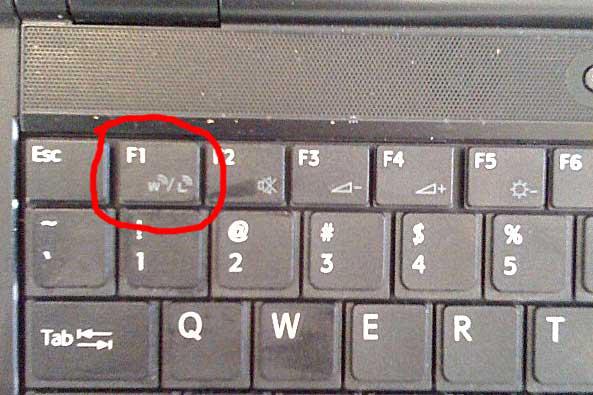
Noutbukda bluetooth-ni topishning ikkinchi usuli (aniqrog'i, uni yoqish) tezkor tugmalardan foydalanishdir. To'g'ri, ulardan foydalanish uchun kompyuteringizda yangi drayver o'rnatilganligiga oldindan ishonch hosil qilishingiz kerak. Bu oddiygina amalga oshiriladi: siz Fn tugmachasini va F tugmachasini bosib ushlab turishingiz kerak bluetooth-ni yoqing(Asusda, masalan, bu F2). Xuddi shu tarzda, aytmoqchi, siz uni o'chirib qo'yishingiz mumkin. Juda qulay, siz rozi bo'lishingiz kerak.
Uchinchi usul - bluetooth adapterini boshqarish uchun uchinchi tomon dasturlarini o'rnatish. Ularning ko'pi bor, eng keng tarqalganlari BlueSoleil va Widcomm. Ulardan foydalanish yoki ishlatmaslik sizga bog'liq. Birinchisi, masalan, 30 dollarga taklif qilinadi, ikkinchisi bepul.
